Як вимкнути режим S у Windows 11
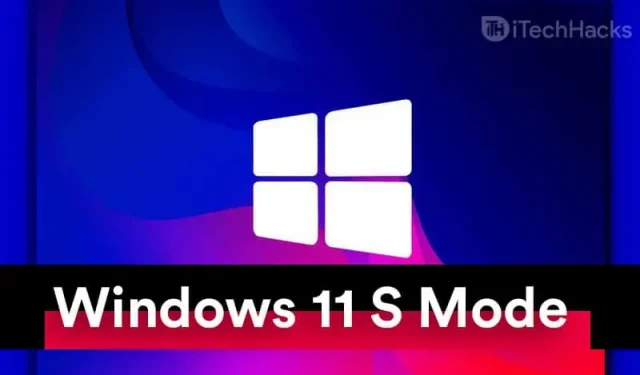
Режим S — це функція, представлена в Windows 10, і користувачі також побачать її в Windows 11. Це покращує безпеку ваших пристроїв Windows 11. – будь-які програми, крім тих, що доступні в Microsoft Store. Крім того, він також усуває використання процесора та оперативної пам’яті для підвищення продуктивності вашого ПК.
Що таке S-режим?
Режим S може бути хорошим варіантом, якщо ви купуєте ПК для підприємства чи школи/коледжу. Це не дозволяє користувачам завантажувати будь-які програми зі сторонніх веб-сайтів і магазинів. Ви можете завантажувати та встановлювати програми з Microsoft Store, лише якщо ви використовуєте режим Windows 11 S.
Хоча він забезпечує споживачам безпеку, це відбувається за рахунок простоти використання. чому це так? Не всі доступні програми Windows представлені в Microsoft Store. Деякі програми, якими ви регулярно користуєтеся, можуть бути доступні на офіційному веб-сайті. У результаті вам доведеться завантажити програмне забезпечення з офіційного сайту, чого ви не зможете зробити в режимі S.
У моделях S можна завантажувати програми лише з Microsoft Store, не враховуючи завантаження програм із зовнішніх джерел. Якщо ви хочете вийти з режиму S і вимкнути його, ця стаття буде корисною абстрактною статтею, у якій розповідатиметься про те, як увімкнути або вимкнути режим S. режим у Windows 11.
Як вимкнути режим S у Windows 11
Якщо ви не хочете обмежувати функціональність свого ПК з Windows 11 і зняти обмеження на встановлення програм лише з Microsoft Store, вам доведеться вийти з режиму S. Щоб вимкнути режим S, виконайте такі дії:
- У меню «Пуск» знайдіть «Параметри» та відкрийте його. Або ви можете натиснути комбінацію клавіш Windows + I, щоб відкрити налаштування ПК.
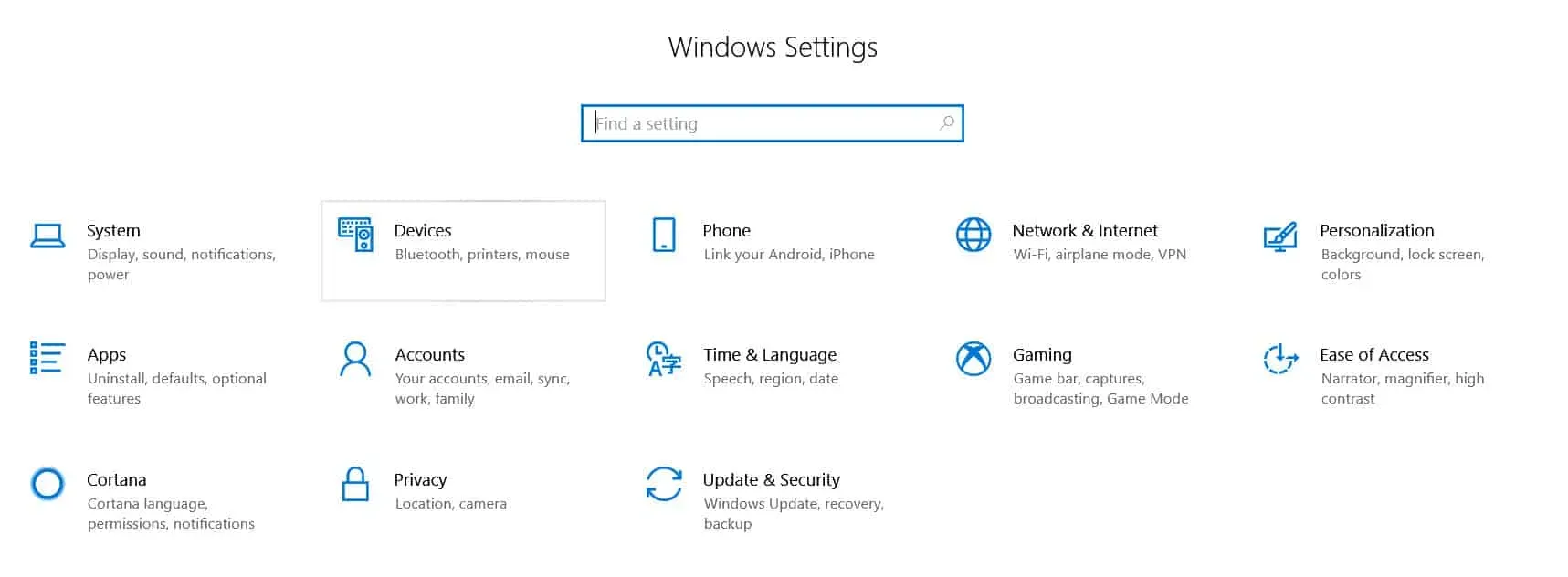
- Тепер у налаштуваннях перейдіть до опції «Оновлення та безпека», а потім на лівій бічній панелі натисніть «Активація». Тепер ви побачите розділ Перейти на Windows 11 Home або Перейти на Windows 11 Pro. Це залежатиме від версії Windows, яку ви використовуєте. Якщо ви використовуєте Windows 11 Home, ви побачите розділ «Перейти на Windows 11 Home», а якщо ви використовуєте Windows 11 Pro, ви побачите розділ «Перейти на Windows 11 Pro».
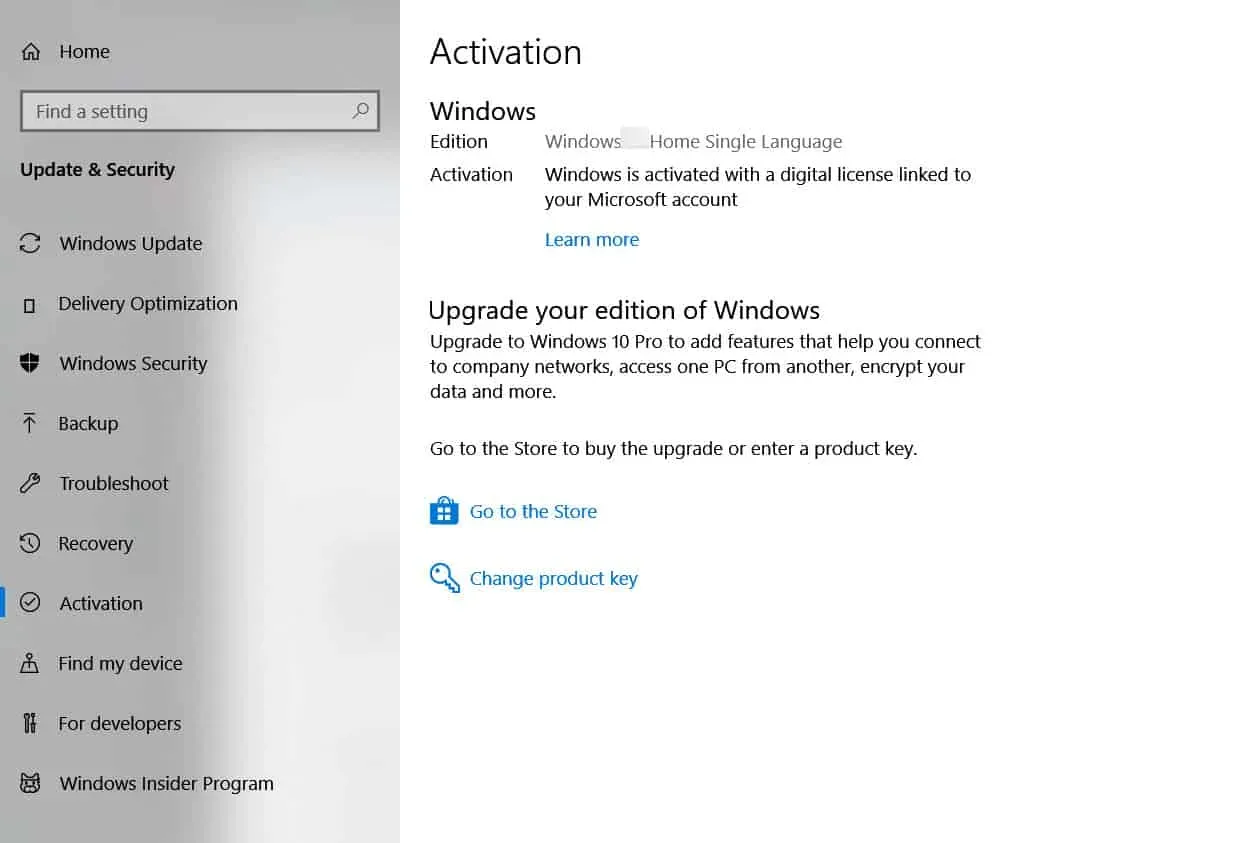
- Натисніть опцію «Перейти до магазину», яку ви знайдете тут. Зауважте, що ви не натискаєте кнопку Go to Store у розділі Upgrade Edition Windows.
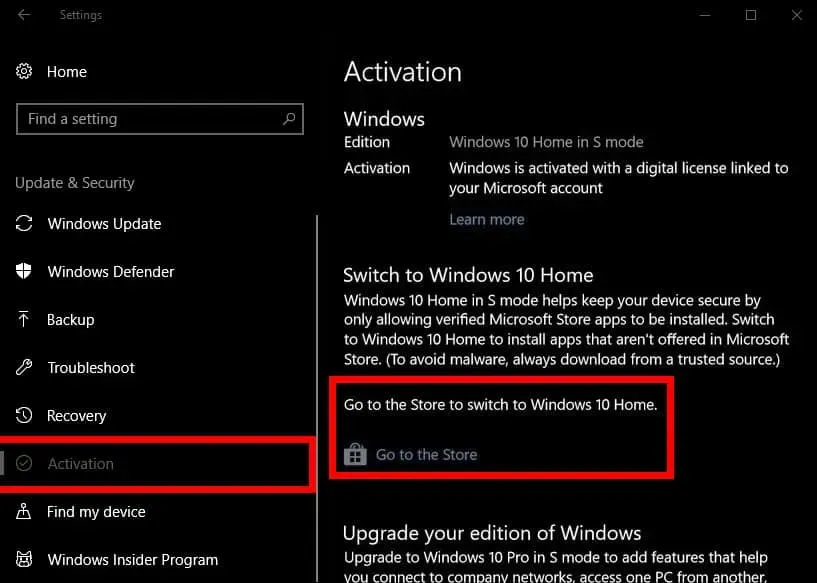
- Ви перейдете на сторінку виходу з режиму S у Microsoft Store. Просто натисніть кнопку отримати. Вас попросять підтвердити це. Підтвердьте це, і ви вимкнете режим S у Windows 11.
Як увімкнути режим S у Windows 11
Немає можливості знову ввімкнути режим S. Це односторонній процес, і після вимкнення режиму S у Windows ви не зможете повернутися до нього.



Залишити відповідь